Sony RDR-AT100 Black: 5 Выберите опцию и нажмите
5 Выберите опцию и нажмите : Sony RDR-AT100 Black
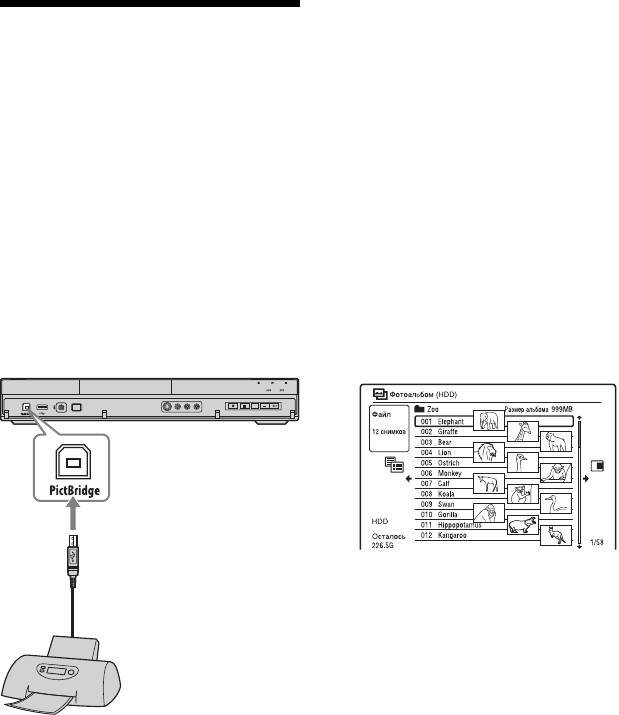
5 Выберите опцию и нажмите
кнопку ENTER.
Печать файлов
Для печати файлов изображений
изображений JPEG
JPEG на жестком диске выберите
опцию “Просмотр/
редактирование фото на HDD”.
Вы можете печатать файлы
Для печати файлов изображений
изображений JPEG на жестком диске,
JPEG на дисках DATA DVD/
DATA DVD/DATA CD или
DATA CD выберите опцию
подключенном устройстве USB путем
“Просмотр фото на CD/DVD”.
подключения PictBridge-
Для печати файлов изображений
совместимого принтера к гнезду USB
JPEG на подключенном
на рекордере.
устройстве USB выберите опцию
Обращайтесь к инструкции,
“Просмотр фото на USB-
прилагаемой к принтеру.
устройстве”.
Появится список “Фотоальбом”.
1 Подключите PictBridge-
совместимый принтер к
6 Выберите альбом и нажмите
гнезду USB рекордера.
кнопку ENTER.
DVD-рекордер
к гнезду USB
7 Выберите файл с помощью
кнопок M/m, а затем нажмите
кнопку ,.
PictBridge-совместимый
Появится подменю.
принтер
8 Выберите опцию и нажмите
кнопку ENTER.
Для печати двух и более файлов
выберите опцию
2 Подсоедините устройство
“Мультирежимный”.
USB к гнезду USB рекордера.
Для печати только файла,
При печати файлов изображений
выбранного в пункте 7, переходите
JPEG на диски жестком диске или
к пункту 12.
DATA DVD/DATA CD
пропустите этот пункт.
9 Выберите файл и нажмите
кнопку ENTER.
3 Нажмите кнопку SYSTEM
В позиции для метки за
MENU.
выбранным файлом появится
Появится системное меню.
галочка.
4 Выберите опцию
• Для удаления галочки нажмите
“Фотоальбом” и нажмите
кнопку ENTER еще раз.
кнопку ENTER.
• Для снятия всех меток выберите
опцию “Однорежимный”.
Появится меню “Фотоальбом”.
116
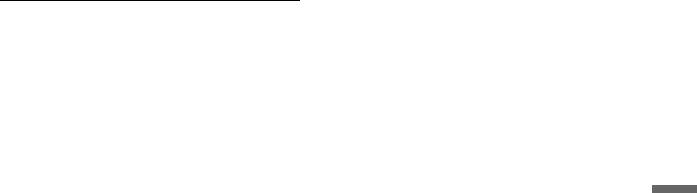
10
Повторите действия пункта 9
для выбора всех файлов,
которые Вы хотите
напечатать.
11
Нажмите кнопку ,.
Появится подменю.
12
Выберите опцию “Печатать” и
нажмите кнопку ENTER.
На дисплее будет задан вопрос о
подтверждении.
13
Выберите опцию “Пуск” и
нажмите кнопку ENTER.
Вы можете установить размер и
положение бумаги. Обращайтесь к
инструкции по эксплуатации,
прилагаемой к принтеру.
Для отмены печати
Нажмите кнопку ENTER.
Для отображения
подключенного принтера
Выберите опцию “Подтвердить
принтер” в настройках “Опции 2” в
меню “USB” (стр. 144).
Фотоальбом
Для перезапуска подключенного
устройства USB
Выберите опцию “Перезапуск USB-
устр.” в настройках “Опции 2” в меню
“USB” (стр. 144).
z Совет
Параметры печати, такие как размер или
положение бумаги, отличаются в
зависимости от модели принтера. Для
получения подробной информации
обращайтесь к инструкции, прилагаемой к
принтеру.
117
Оглавление
- ПРЕДУПРЕЖ-
- Меры
- Справочник по деталям и регуляторам
- Подсоединение рекордера
- Шаг 1: Подсоединение антенного кабеля
- Шаг 2: Подсоединение видеошнуров/ шнура HDMI
- Шаг 3: Подсоединение аудиошнуров/ шнура HDMI
- Шаг 4: Шаг 5: Подготовка Подсоединение пульта сетевого шнура дистанционного
- 1 Нажмите и удерживайте
- 2 Выберите язык для экранных
- 4 Выберите команду
- Подсоединение кассетного видеомагнитофона или подобного устройства
- Подсоединение к спутниковому или цифровому тюнеру
- Подсоединение внешнего декодера
- 7 Нажимайте кнопки M/m для
- 3 Нажмите кнопку
- 3 Нажимайте повторно кнопку
- 3. Воспроизведение
- 3 Выберите заголовок с
- 4. Изменение
- 3 Выберите команду 8 Повторите действия пунктов
- 4 Выберите пункт “Основные”
- 3 Выберите пункт “Настройка
- 3 Выберите пункт “Настройка
- 8 (Только диски DVD+RW/DVD-
- 4 Выберите пункт
- 4 Выберите пункт “Формат” и
- 1 Нажмите кнопку TIMER.
- 4 Выберите опцию
- Проверка/
- Запись с
- 3 Установите таймер на
- 2 Нажмите кнопку INPUT для 7 Нажмите кнопку паузы (или
- 2 Нажмите кнопку TITLE LIST.
- 3 Прослушивая звук, нажмите
- 2 Выберите опцию “Повтор” и
- 4 Выберите заголовок или
- 3 Выберите опцию “Просмотр/
- Расширенные
- 4 Нажимайте цифровые кнопки
- Перед редактированием
- Удаление и
- 3 Выберите опцию
- 6 Выберите точку B, нажимая 2 Выберите опцию “Делить” и
- Удаление и
- 1 После выполнения действий
- Создание и
- 1 Нажмите кнопку TITLE LIST и
- Перед перезаписью
- Перезапись HDD/
- Перезапись с
- 8 Выберите команду
- Создание диска с
- 7 Нажмите кнопку
- Перед перезаписью
- 1 Включите HDD-видеокамеру
- Перезапись одним
- Перезапись с HDD-
- 5 Выберите опцию “Поэтапная
- Перед перезаписью
- 3 Нажимайте повторно кнопку
- Перезапись всей
- Перезапись
- 9 Выберите опцию “Пауза
- О функции
- 1 Подсоедините устройство
- 4 Выберите исполнителя с
- Воспроизведение
- 1 После выполнения действий
- 1 Нажимайте кнопки , во
- 6 Выберите дорожку
- 5 Выберите опцию и нажмите
- Подготовка к
- 6 Выберите команду
- 1 Нажмите кнопку SYSTEM
- 8 Выберите альбом или файл
- 7 Выберите альбом и нажмите
- 3 Выберите файл изображения
- Использование списка “Фотоальбом”
- 1 Выполните действия пунктов
- Создание слайд-
- 5 Выберите команду “Создание 7 Выберите опцию
- Управление
- 5 Выберите опцию и нажмите
- 3 Выберите предварительную
- Использование
- Установки диска
- Установки
- Установки входного
- Установки
- Установки языка
- Установки записи
- Установки воспроизведения (Воспроизв.)
- Установки HDMI
- Прочие установки
- Прочие установки (Опции 2)
- Поиск и устранение
- Переустановка
- Диски, доступные для записи и воспроизведения
- Диски, доступные для воспроизведения
- О режиме записи/
- Список кодов языка
- Примечания
- Технические
- Алфавитный

